什么是Recall?
Recall 是一个先进的AI驱动平台,帮助用户高效地总结和管理在线内容。通过利用尖端的人工智能技术,Recall 自动从各种格式中提取关键点,包括播客、YouTube 视频、新闻文章和 PDF,将它们保存到个人知识库中。这个知识库不仅仅是一系列总结;它是一个自动分类和链接的互连网络,使用户能够轻松地重新发现和理解复杂主题。
Recall 的一个突出特点是其整合了间隔重复和主动回忆技术,这些技术增强了学习和记忆。用户可以通过闪卡和主动回忆练习来复习保存的内容,确保信息长期保留。此外,Recall 强调用户数据所有权和安全性,数据存储在用户的设备上,并提供以 Markdown 格式导出数据的选项。凭借其强大的功能集和对用户便利性的关注,Recall 是专业人士和终身学习者有效管理和保留信息的强大工具。
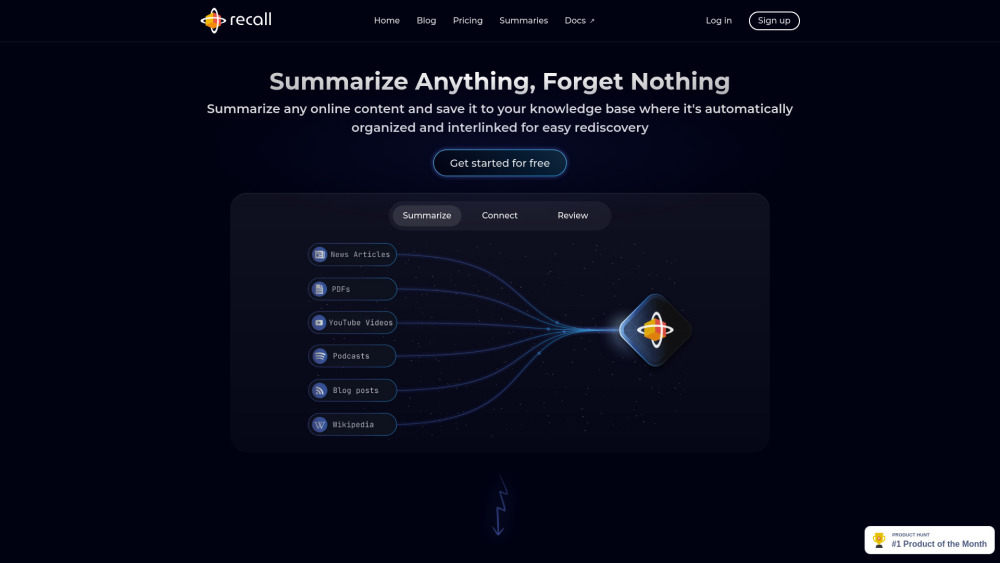
Recall 的使用场景
1. 专业发展和学习:
Recall 是专业人士和学生保持最新行业趋势和知识的宝贵工具。通过总结长篇文章、视频和 PDF,Recall 使用户能够快速掌握关键点并更有效地保留信息。例如,软件开发人员可以使用 Recall 摘要和分类关于最新编程语言或框架的文章,确保他们在领域中保持领先。主动回忆和间隔重复技术的整合进一步增强了学习和记忆,使在需要时更容易回忆重要细节。
2. 研究和知识管理:
研究人员和学者可以从 Recall 的组织和互连信息的能力中受益匪浅。通过创建知识图谱,Recall 帮助用户发现不同内容之间的联系,这在进行文献综述或综合研究结果时特别有用。例如,研究气候变化的研究人员可以使用 Recall 摘要和分类各种研究、文章和报告,更容易地识别研究趋势和空白。
3. 内容创作和策划:
内容创作者,如博主、作家和营销人员,可以使用 Recall 流线化内容创作过程。通过总结和组织来自多个来源的内容,Recall 帮助用户快速找到相关信息和创意。例如,博主可以使用 Recall 摘要和分类关于特定主题(如 AI 伦理)的文章和视频,创建全面和有见地的博客文章。该工具将笔记导出为 Markdown 格式的能力也便于与其他内容创作工具的集成。
4. 个人知识库:
Recall 可以作为个人知识库,帮助个人高效地管理和访问各种信息。通过自动分类和链接内容,Recall 使用户在需要时能够轻松找到和回忆信息。例如,摄影或烹饪爱好者可以使用 Recall 摘要和组织关于爱好的文章、视频和教程,确保他们有一个组织良好且易于访问的知识库。
5. 团队协作:
项目团队可以使用 Recall 集中和共享信息。通过创建共享知识库,团队成员可以更有效地协作,确保每个人都能访问相同的信息。例如,项目经理可以使用 Recall 摘要和分类会议记录、项目更新和相关文章,使团队更容易保持信息同步和一致。
6. 个人发展和终身学习:
致力于终身学习的个人可以使用 Recall 管理和保留来自各种来源的信息。通过总结和分类来自书籍、播客和在线课程的内容,Recall 帮助用户建立全面且互连的知识库。例如,对个人理财感兴趣的人可以使用 Recall 摘要和组织关于财务规划的文章、视频和播客,确保他们有一个强大且易于访问的资源,以便做出明智的决策。
如何访问 Recall:逐步指南
Recall 是一个强大的工具,旨在帮助您高效地总结和管理在线内容。以下是如何访问和开始使用 Recall 的步骤:
步骤 1:安装浏览器扩展
- 选择您的浏览器
- 访问扩展商店
- 搜索 Recall
- 安装扩展
- 固定扩展
步骤 2:创建账户
- 打开 Recall 扩展
- 注册
- 登录
步骤 3:开始总结内容
- 导航到内容
- 点击 Recall 图标
- 生成摘要
通过遵循这些步骤,您可以开始使用 Recall 高效地管理和总结您的在线内容,节省时间并提高知识保留。
如何使用 Recall:逐步指南
步骤 1:安装 Recall 浏览器扩展
- Recall 浏览器扩展是将内容添加到您的知识库的最简单方法。从 Chrome 或 Firefox 网上商店安装扩展。安装后,Recall 图标将出现在浏览器工具栏中。
步骤 2:使用浏览器扩展添加内容
- 导航到您想要总结的网页。点击浏览器工具栏中的 Recall 图标。扩展将自动生成页面摘要。查看摘要,进行任何编辑,然后点击“保存”将其添加到您的 Recall 知识库中。
步骤 3:使用应用内搜索添加内容
- 打开 Recall 应用并点击右下角的加号按钮或使用键盘快捷键(在 macOS 上为 ⌘ + k,在 Windows 上为 Ctrl + k)。您可以粘贴 URL 或输入搜索查询。Recall 将获取并总结内容。选择一个搜索结果以生成知识卡。
步骤 4:使用标签组织内容
- 每个知识卡都可以添加标签以方便组织。点击卡片的“标签”部分并添加相关标签。标签可以是分层的,允许进行具体分类。例如,您可以将卡片标记为“新闻文章”和“纽约时报”。
步骤 5:探索和连接知识卡
- 使用“图谱视图”可视化知识卡之间的连接。点击卡片以查看其反向链接,即提到当前卡片的卡片。您还可以展开链接的卡片以查看更多详细信息并创建新的连接。
步骤 6:利用间隔重复提高保留率
- 启用间隔重复功能,以在最佳间隔复习已保存的内容。这有助于强化记忆并提高保留率。您可以设置每周电子邮件摘要或应用内复习会话。
步骤 7:导出您的数据
- 如果需要导出笔记,请转到设置并选择“导出数据”。您的笔记将以 Markdown 格式保存,便于与其他工具一起使用。
通过遵循这些步骤,您可以有效地使用 Recall 管理和保留来自各种在线来源的信息。
如何在 Recall 上创建账户
Recall 是一个强大的工具,旨在帮助您高效地总结和组织在线内容。创建账户是一个简单的过程。请按照以下逐步说明开始:
- 访问 Recall 注册页面:打开您的网络浏览器并访问 Recall 注册页面,网址为 https://app.getrecall.ai/signup。此页面是您输入详细信息以创建新账户的地方。
- 输入您的电子邮件地址:在“电子邮件地址”字段中,输入您要用于 Recall 账户的电子邮件地址。确保使用有效的电子邮件地址,因为这将用于账户验证和密码重置。
- 创建密码:在“密码”字段中,创建一个强大且安全的密码。密码应至少包含 8 个字符,并包含字母、数字和符号的组合,以增强安全性。
- 确认密码:在“确认密码”字段中,重新输入您在上一步中创建的密码。这一步确保您正确输入了密码,并帮助防止任何打字错误。
- 查看隐私政策:在表单下方,您会看到隐私政策的链接。建议您阅读此政策,以了解您的数据将如何处理。如果需要更多信息,可以点击链接在新标签页中打开隐私政策。
- 注册:填写所有必填字段并查看隐私政策后,点击“注册”按钮以创建您的账户。您将被重定向到确认页面或主仪表板,具体取决于网站的配置。
- 验证您的电子邮件(如果需要):注册后,您可能会收到 Recall 发送的电子邮件,要求您验证您的电子邮件地址。打开电子邮件并点击验证链接以完成账户设置。
通过遵循这些步骤,您将成功创建一个 Recall 账户,并可以开始使用其强大的功能来管理和组织您的在线内容。
高效使用 Recall AI 的技巧
1. 利用自动分类:
Recall AI 的智能分类功能可以帮助您以最少的努力组织内容。在保存新内容时,让 AI 处理分类,然后根据需要审查和调整标签。这确保了您的知识库的一致性和直观性。
2. 利用图谱视图:
图谱视图是可视化不同内容之间连接的强大工具。定期探索此功能以发现新的关系和见解。它可以帮助您理解复杂主题并激发新的想法。
3. 定制您的知识卡:
虽然 Recall AI 提供自动化摘要,但不要犹豫添加您自己的笔记和注释。通过在知识卡中添加个人见解和额外的上下文,可以增强您对材料的理解和保留。
4. 实施主动回忆:
使用主动回忆功能在没有外部资源的情况下测试您的知识。这种技术对于强化学习和确保您真正理解内容非常有效。
5. 使用间隔重复安排复习:
利用 Recall AI 的间隔重复功能安排在最佳间隔的复习会话。这种方法有助于随着时间的推移巩固您的知识,确保长期保留。
6. 定期导出您的数据:
为了确保您有备份并可以轻松将知识库转移到其他工具,定期以 Markdown 格式导出您的数据。这也有助于您保持对信息的控制。
通过遵循这些技巧,您可以最大化 Recall AI 的好处,并有效地管理和保留您每天消费的大量信息。




